Grove VOCおよびeCO2ガスセンサー(SGP30)
このセクションでは、センサーの動作原理、Wio Terminalを使用してセンサーデータを取得する方法、およびWio TerminalとGrove - Wio-E5を使用してデータを送信する方法について詳しく説明します。
産業用センサーへのアップグレードが可能
SenseCAP S2110コントローラーおよびS2100データロガーを使用することで、Groveを簡単にLoRaWAN®センサーに変えることができます。Seeedはプロトタイピングを支援するだけでなく、SenseCAPシリーズの堅牢な産業用センサーを使用してプロジェクトを拡張する可能性も提供します。
IP66ハウジング、Bluetooth設定、グローバルLoRaWAN®ネットワークとの互換性、内蔵19Ahバッテリー、そしてアプリからの強力なサポートにより、SenseCAP S210xは産業用途に最適な選択肢となります。このシリーズには、土壌水分、空気温度と湿度、光強度、CO2、EC、そして8-in-1気象ステーション用のセンサーが含まれています。次の成功する産業プロジェクトに向けて、最新のSenseCAP S210xをお試しください。
| SenseCAP 産業用センサー | |||
| S2100 データロガー | S2101 空気温度 & 湿度 | S2102 光強度 | S2103 空気温度 & 湿度 & CO2 |
| S2104 土壌水分 & 温度 | S2105 土壌水分 & 温度 & EC | S2110 LoRaWAN® コントローラー | S2120 8-in-1 気象ステーション |
センサーの動作原理
SGP30は、単一コア上に複数の検知要素を持つ金属酸化物室内ガスセンサーです。このセンサーは4つのガス検知要素を組み込み、完全に校正された空気質出力信号を提供し、主に空気質の検出に使用されます。
SGP30の検知部分(MEMS)は、金属酸化物(MOx)ナノ粒子の加熱膜に基づいています。ガス感応材料は、金属酸化物粒子上に吸着された酸素をターゲットガスと反応させ、電子を放出します。この反応により、センサーが測定する金属酸化物層の抵抗が変化します。
簡単に言えば、還元性ガスの存在により、ガス感応材料の表面の酸素濃度が減少し、半導体の抵抗(または導電性)が変化します。その後、抵抗の検出、信号処理、および変換は回路(ASIC)部分によって行われます。
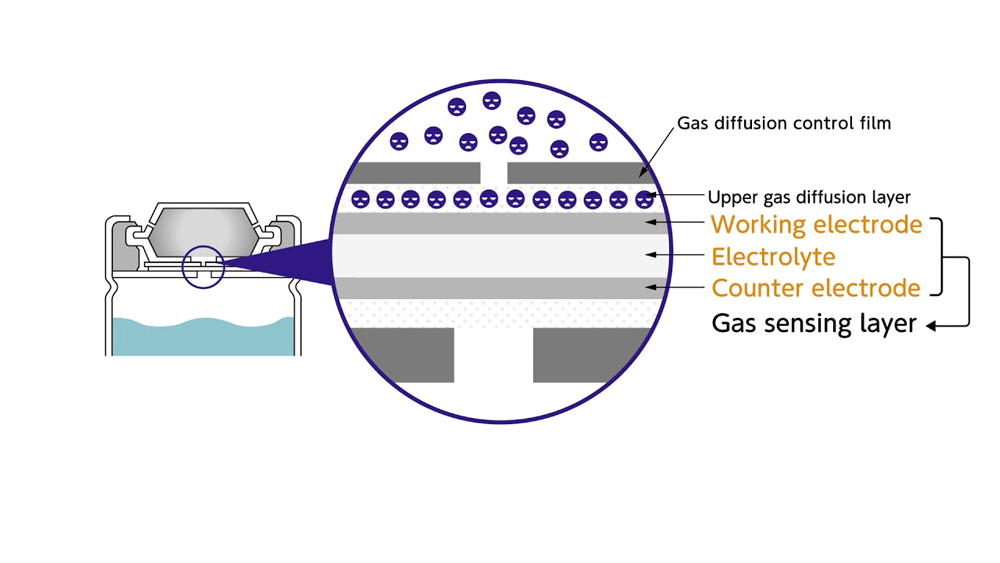
Grove VOCおよびeCO2ガスセンサーの使用に関する詳細情報はこちらをご参照ください。
必要な材料
 |  |  |
| Wio Terminal | Grove - Wio-E5 | Grove VOCおよびeCO2ガスセンサー (SGP30) |
事前準備
接続
この手順では、Grove - Wio-E5を使用して近くのLoRa®ゲートウェイに接続する必要があります。Wio Terminalの右側のGroveポートをソフトシリアルポートとして構成し、ATコマンドを受信します。以下の図に従って、左側にGrove VOCおよびeCO2ガスセンサーを接続します。

ソフトウェア準備
ステップ1. Arduinoソフトウェアをインストールします。
ステップ2. Arduinoアプリケーションを起動します。

ステップ3. Arduino IDEにWio Terminalを追加します。
Arduino IDEを開き、File > Preferencesをクリックし、以下のURLを追加のボードマネージャURLにコピーします:
https://files.seeedstudio.com/arduino/package_seeeduino_boards_index.json

Tools > Board > Board Managerをクリックし、ボードマネージャでWio Terminalを検索します。

ステップ4. ボードとポートを選択します。
Tools > BoardメニューでArduinoに対応するエントリを選択します。Wio Terminalを選択してください。

Tools -> PortメニューからWio Terminalボードのシリアルデバイスを選択します。これは通常、COM3以上(COM1およびCOM2は通常ハードウェアシリアルポート用に予約されています)です。確認するには、Wio Terminalボードを切断してメニューを再度開き、消えるエントリがArduinoボードであるはずです。ボードを再接続してそのシリアルポートを選択します。
Macユーザーの場合、/dev/cu.usbmodem141401のようなものになります。
スケッチをアップロードできない場合、主にArduino IDEがWio Terminalをブートローダーモードに切り替えられなかったことが原因です(MCUが停止しているか、プログラムがUSBを処理している場合)。回避策として、Wio Terminalを手動でブートローダーモードに切り替えます。

ステップ5. Grove - Wio-E5ライブラリをダウンロードします。
Disk91_LoRaE5リポジトリを訪問し、リポジトリ全体をローカルドライブにダウンロードします。
ステップ6. Arduino IDEにライブラリを追加します。
次に、3軸デジタル加速度計ライブラリをArduino IDEにインストールします。Arduino IDEを開き、sketch -> Include Library -> Add .ZIP Libraryをクリックし、先ほどダウンロードしたDisk91_LoRaE5ファイルを選択します。

Grove VOC および eCO2 ガスセンサー (SGP30) の値を取得する
ステップ 1. Grove VOC および eCO2 ガスセンサーコードライブラリをダウンロードする
SGP30_Gas_Sensor リポジトリにアクセスし、リポジトリ全体をローカルドライブにダウンロードしてください。
ステップ 2. Arduino IDE にライブラリを追加する
次に、Grove VOC および eCO2 ガスセンサーライブラリを Arduino IDE にインストールします。Arduino IDE を開き、スケッチ -> ライブラリを含める -> .ZIP ライブラリを追加 をクリックし、先ほどダウンロードした SGP30_Gas_Sensor ファイルを選択してください。

ステップ 3. SGP30 から VOC および eCO2 データを取得する
このリポジトリでは、取得された VOC および eCO2 データが示されています。コード内では、sgp_measure_signals_blocking_read() 関数を使用して VOC および eCO2 の情報を取得します。この情報は正の整数値です。
#include <Arduino.h>
#include "sensirion_common.h"
#include "sgp30.h"
void setup() {
s16 err;
u32 ah = 0;
u16 scaled_ethanol_signal, scaled_h2_signal;
Serial.begin(115200);
Serial.println("シリアル開始!!");
/* モジュールを初期化し、すべてのベースラインをリセットします。
初期化には最大約15秒かかり、その間、IAQ(室内空気質)の測定APIの出力は変化しません。
デフォルト値はCO2が400(ppm)、TVOCが0(ppb)です。 */
while (sgp_probe() != STATUS_OK) {
Serial.println("SGPが失敗しました");
while (1);
}
/* ブロッキング方式でH2とエタノール信号を読み取ります */
err = sgp_measure_signals_blocking_read(&scaled_ethanol_signal,
&scaled_h2_signal);
if (err == STATUS_OK) {
Serial.println("RAM信号を取得しました!");
} else {
Serial.println("信号の読み取りエラー");
}
// 絶対湿度を13.000 g/m^3に設定します
// これはテスト値です
sgp_set_absolute_humidity(13000);
err = sgp_iaq_init();
}
void loop() {
s16 err = 0;
u16 tvoc_ppb, co2_eq_ppm;
err = sgp_measure_iaq_blocking_read(&tvoc_ppb, &co2_eq_ppm);
if (err == STATUS_OK) {
Serial.print("tVOC 濃度:");
Serial.print(tvoc_ppb);
Serial.println("ppb");
Serial.print("CO2eq 濃度:");
Serial.print(co2_eq_ppm);
Serial.println("ppm");
} else {
Serial.println("IAQ値の読み取りエラー\n");
}
delay(1000);
}
Arduino IDE のシリアルモニターを開き、ボーレートを 115200 に設定して結果を観察してください。
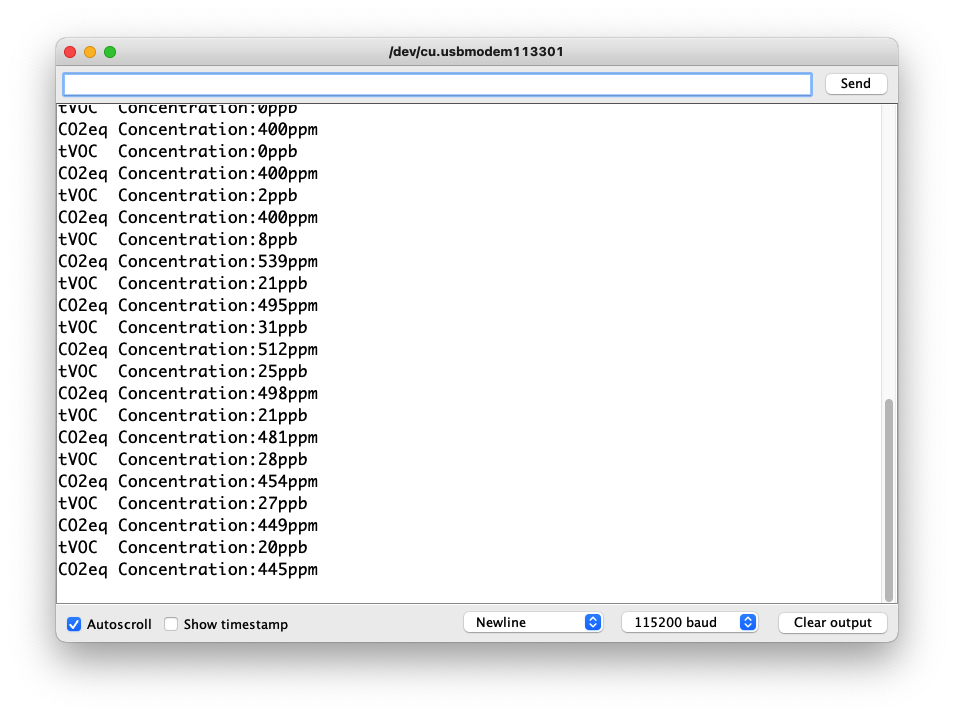
Grove - Wio-E5 を介してデータを送信する
Grove - Wio-E5 の以前のコードを組み合わせて、LoRa® ネットワークに接続します。AT コマンドを使用することで、Grove VOC および eCO2 ガスセンサーの値を LoRa® ネットワークに送信することが可能です。
前のセクションのコードでは、VOC および eCO2 の値が正の整数であることがわかっています。そして、これらの整数の長さは 8 ビットを超えません。
この方法により、AT コマンドを介して送信するデータの内容、サイズ、および形式を決定します。十分な大きさの配列を設定し、送信する必要のある文字列を配列に格納し、最後に send_sync() 関数を使用して配列を送信することができます。
上記のアイデアの擬似コードは以下のようになります。
......
s16 err = 0;
u16 tvoc_ppb, co2_eq_ppm;
err = sgp_measure_iaq_blocking_read(&tvoc_ppb, &co2_eq_ppm);
static uint8_t data[4] = { 0x00 }; // センサーの値を格納するための data[] を使用
data_decord(tvoc_ppb, co2_eq_ppm, data);
if ( lorae5.send_sync( // センサー値を送信
8, // LoRaWan ポート
data, // データ配列
sizeof(data), // データのサイズ
false, // ACK を期待しない
7, // スプレッドファクター
14 // 送信出力 (dBm)
)
)
......
次に必要なことは、begin() 関数を使用して Grove - Wio-E5 を初期化し、setup() 関数を使用して Grove - Wio-E5 のトリプレット情報を設定することです。send_sync() 関数を使用してデータメッセージを送信するとき、同時に LoRaWAN® に参加を試みます。一度成功すると、データが送信され、信号強度やアドレスなどの情報が返されます。
完全なコード例は こちら にあります。
現時点でコードをアップロードして結果を確認することはお勧めしません。なぜなら、この時点ではまだ Helium/TTN の設定が完了しておらず、「Join failed」という結果が得られるためです。Connecting to Helium または Connecting to TTN の章を完了してから、このコードをアップロードして完全なデータ送信プロセスを完了することをお勧めします。
Grove VOC および eCO2 ガスセンサーの動作とデータ形式を理解したら、次のステップである LoRaWAN® への参加に進んでください。
| Helium セクション | |
| Helium の紹介 この章では、Helium コンソールの操作方法を紹介し、Helium コンソールの第一印象を得ることができます。 章にジャンプ > |
| Helium への接続 このセクションでは、センサーデータを Helium に正常にアップロードして表示できるようにするための Helium の設定方法について説明します。 章にジャンプ > |
| TTN セクション | |
| TTN の紹介 この章では、TTN コンソールの操作方法を紹介し、TTN コンソールの第一印象を得ることができます。 章にジャンプ > |
| TTN への接続 このセクションでは、センサーデータを TTN に正常にアップロードして表示できるようにするための TTN の設定方法について説明します。 章にジャンプ > |
技術サポートと製品ディスカッション
弊社の製品をお選びいただきありがとうございます!お客様が弊社製品をスムーズにご利用いただけるよう、さまざまなサポートを提供しております。異なる好みやニーズに対応するため、いくつかのコミュニケーションチャネルをご用意しています。
声明
- LoRa® マークは、Semtech Corporation またはその子会社の商標です。
- LoRaWAN® は、LoRa Alliance® からのライセンスに基づいて使用されるマークです。












